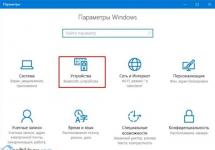O'chirilgan fayl tizimiga ega disklar ko'rsatilgan RAW(ingliz tilidan tarjima qilingan " xom», « xom"). Bu ma'lumotlar standarti degan ma'noni anglatadi noma'lum, saqlangan ma'lumotlar aniq spetsifikatsiyaga ega emas. Agar Windows-da disklar yoki bo'limlardan biri RAW sifatida tan olinsa, bu o'rnatilgan drayverlarni bildiradi tan olinmadi fayl tizimi nomi. Oddiy rejimda bu nom bo'lishi kerak FAT yoki NTFS.
Bunday bo'limga kirishga harakat qilganingizda, siz ko'rasiz keyingi xato.
Yoki shunday xabar disk formatlanmagan.
Agar borsangiz Ma'muriyat Boshqaruv panellari, tanlang Kompyuter boshqaruvi, ko'rish mumkin davlat bu disk.



Bunday holda, tizim mantiqiy haydovchi haqida xabar beradi KELISHDIKMI, Lekin noma'lum format.
Sabablari Noma'lum RAW formatining bir nechta holatlari bo'lishi mumkin:
- fayl tizimining tuzilishi buzilgan(yuklash sektorlarini qisman yo'q qilish);
- disk formatlanmagan(fayl tizimi o'rnatilmagan);
- Kirish yo'q.
Bu quyidagi harakatlarning natijasi bo'lishi mumkin:
- noto'g'ri o'rnatish(qayta o'rnatish), OTni tiklash;
- noto'g'ri qattiq disk sektorlari (siz yaqinda ma'lum bir katalogni ochmoqchi bo'lganingizda uzoq vaqt javob berish vaqtini payqagan bo'lishingiz mumkin);
- beqaror ish Elektr ta'minoti yoki tarmoq voltajining o'zgarishi;
- qattiq diskni quvvat manbai va anakartga ulaydigan kabellar va kabellarning yomon aloqasi;
- viruslar.
Xatolarni tekshirish
Agar disk jiddiy shikastlanmagan bo'lsa va fayl tizimining aksariyat tuzilmalari saqlanib qolgan bo'lsa, siz xatoni tuzatishingiz mumkin. standart tizim vositalari. Bunday holda, bo'lim bo'lmasligi kerak tizimli.
Keling, ishga tushiramiz huquqlarga ega buyruq tarjimoni administrator.
Tizim yordam dasturi mavjud Diskni tekshirish, qattiq diskni tekshirish uchun maxsus mo'ljallangan.
Uni konsolda chaqirish uchun kiriting chkdsk (haydovchi xati): /f


Tasdiqlang belgi kiritish orqali belgilangan hajmni tekshirish Y– xatolarni qidirish va bartaraf etish boshlanadi. Tugatgandan keyin qayta ishga tushirish. Tekshirish kerak bo'lgan disk hajmiga qarab, skanerlash ko'p vaqt talab qilishi mumkin. Uning tugashini kuting, chunki bu tarzda muvaffaqiyatli tiklanish ehtimoli yuqori.
Formatlashdan foydalanish
Jarayonni bajarish formatlash, Iltimos, barcha ma'lumotlar bo'lishini unutmang yo'qolgan. Agar unda saqlangan ma'lumotlar siz uchun muhim bo'lmasa, qayta formatlashni boshlash uchun avval ko'rsatilgandek o'ting. 
Diskni o'ng tugmasini bosing va tanlang. 
Agar u erda juda ko'p kerakli ma'lumotlar saqlangan bo'lsa, unda davom eting formatlash Siz qilishingiz kerak bo'lgan oxirgi narsa, ularni boshqa mavjud vositalar yordamida tiklashga harakat qilishdir.
Ma'lumotlarni yo'qotmasdan tiklash uchun DMDE dan foydalanish
Asboblardan biri bepul dasturdir DMDE. Uni rasmiy veb-saytidan yuklab oling. O'rnatish va ishga tushirgandan so'ng tanlang RAW qismini o'z ichiga olgan jismoniy qurilma, quyidagi katakchani belgilang Bo'limlarni ko'rsatish va bosing KELISHDIKMI.
Kerakli diskni quyidagi manzilda topishingiz mumkin chizilgan belgisi yoki turi RAW, uni tanlang va bosing Ochiq ovoz balandligi.
Ko'rinish mazmuni, agar u ochilsa, tanlov to'g'ri qilinganligiga ishonch hosil qiling.
Keyin tugmani bosing Qayta tiklash Va Ha yuklash sektorining nusxadan tiklanishini tasdiqlash uchun. 
TestDisk yordam dasturidan foydalanish
Ma'lumotlar buzilgan taqdirda bo'limlarni tiklashi mumkin bo'lgan yana bir bepul dastur TestDisk. Bu ko'proq ishlaydi samarali oldingisiga qaraganda, lekin siz u bilan biroz ko'proq shug'ullanishingiz kerak bo'ladi.
"bosgandan so'ng Yaratmoq"(yangi jurnal faylini yaratish) drayverni tanlang ROW formati bilan.


Disk yordamida tanlanadi kursor klaviaturalar.
Tahlil qilish va tugmasini bosing Kirish tasdiqlash uchun. 
Tahlil tugaguncha kuting - dastur bir nechta disklarni, shu jumladan RAW formatidagi ma'lumotlarni o'z ichiga olgan disklarni topadi. Aniqlash uchun hajmini bilish mumkin. 
Tanlang P rejimiga kirish uchun ko'rish. Bu sizga kerak bo'lgan disk ekanligiga ishonch hosil qilganingizdan so'ng, bosing Yozing tiklanish uchun va Y ushbu harakatni tasdiqlash uchun. 
Qayta tiklash tugallangandan keyin qayta ishga tushirish va tiklash muvaffaqiyatli bo'lganligini tekshiring.
Tizim bo'limida xom format
 Agar siz tizim bo'limini tiklayotgan bo'lsangiz, diskni OS fayl tizimining asl formatiga qaytarganingizdan so'ng, shuni hisobga olishingiz kerak. yuklashni to'xtatadi- talab qilinadi tiklash yuklovchi.
Agar siz tizim bo'limini tiklayotgan bo'lsangiz, diskni OS fayl tizimining asl formatiga qaytarganingizdan so'ng, shuni hisobga olishingiz kerak. yuklashni to'xtatadi- talab qilinadi tiklash yuklovchi.
Qayta tiklash uchun siz yuqorida muhokama qilingan bir xil yordamchi dasturlardan foydalanishingiz mumkin. Biz tavsiya qilamiz ushbu maqsadlar uchun qattiq diskni boshqa qurilmaga ulang va undan ushbu protsedurani bajaring yoki maxsus foydalaning yuklash diski o'z ichiga oladi, masalan, Minitool Partition Wizard, Active Partition Recovery Boot Disk yoki shunga o'xshash ixtisoslashgan ob'ektlar.
Hayrli kun!. Yaqinda biz Microsoft operatsion tizimlarida ikkita global muammoni muvaffaqiyatli hal qildik, ya'ni Windows 10-ni yuklashda qora ekranni yo'q qildik va Windows 8.1-ning cheksiz yangilanishini engishga muvaffaq bo'ldik, buning uchun sizni tabriklayman. Ammo Windows taslim bo'lishni xohlamaydi va vaqti-vaqti bilan qiziqarli va har doim ham yoqimli bo'lmagan vaziyatlarni keltirib chiqaradi. Menda 4 TB sig‘imli Seagate NAS HDD qattiq diskim bor, unda filmlar to‘plamini saqlayman. Qishning go‘zal kunlaridan birida HDD disk sifatida aniqlana boshladi. RAW fayl tizimi va ochilmaydi standart OS vositalari. Tabiiyki, men uni ish holatiga qaytarishni xohlayman va RAW formatini ma'lumotlarni yo'qotmasdan tuzatish, bu biz ushbu maqolada aynan shunday qilamiz va eng muhimi, kelajakda bunday holatlarning oldini olishni o'rganamiz.
RAW (fayl tizimi) nima
Albatta, mening o'quvchilarimning ko'pchiligi, aksariyati faqat NTFS fayl tizimini bilishadi, chunki u Windows oilasining operatsion tizimlarida standartdir; yoshi kattaroq va texnik jihatdan yaxshi biladiganlar FAT16 va FAT32 ni bilishadi. Sohadagi so'nggi yangiliklar va tendentsiyalarni kuzatib boradiganlar allaqachon o'qishga muvaffaq bo'lishdi, ba'zilari esa yangi ReFS bilan tanishishdi, ammo "fayl tizimi" haqida kam odam biladi ( HDD holati) RAW, va bu ajablanarli emas, chunki agar siz u bilan uchrashgan bo'lsangiz, ko'p hollarda sizda muammolar mavjud.
RAW fayl tizimi ma'lum Windows fayl tizimiga ega bo'lmagan qattiq disk yoki boshqa xotira qurilmasining holati. Diskda fayl tizimi bo'lmagani uchun diskda hech qanday fayl yoki papka bo'lishi mumkin emas va undan ma'lumotlarni saqlash uchun foydalanish mumkin emas, sizning Windowsingiz shunday deb o'ylaydi va buning uchun uni ayblamasligingiz kerak.
RAW fayl tizimi haqida biroz koʻproq maʼlumotni bu yerda oʻqishingiz mumkin https://ru.wikipedia.org/wiki/RAW_(file_system)
Qattiq disklarda RAW paydo bo'lishining sabablari
HDD RAW sifatida ko'rinishi mumkin bo'lgan asosiy muammolar ro'yxati:
- MBR bo'lim jadvalining buzilishi
- Fayl tizimidagi yuklash bloklarining buzilishi
- Agar sizda NTFS bo'lsa, MFT asosiy fayl jadvali maydoni shikastlangan bo'lishi mumkin
- Sizning diskingiz dastlab boshqa fayl tizimiga ega, masalan, u ilgari RAID massivining bir qismi bo'lganida, chunki saqlash tizimlari o'z fayl tizimlariga ega.
- Drayvlarda muammo bor, tizimingiz HDDni to'g'ri aniqlay oladigan to'g'ri drayverni topa olmadi.
- Kompyuterning noto'g'ri yoki anormal o'chirilishi
- Anakartdagi USB portlari bilan bog'liq muammo
- Qattiq disklarni tashqi ulash uchun o'rnatish stantsiyalari bilan bog'liq muammo
- Siz flesh-diskni yoki HDD-ni to'g'ri olib tashlamaysiz, buning natijasida uning fayl tizimini buzasiz; afsuski, NTFS buning uchun juda muhimdir. Bu erda, bir tomondan, foydalanuvchi savodsiz, ikkinchi tomondan, u operatsion tizim tomonidan biroz aldangan, oddiy misol, siz flesh-diskingizga faylni ko'chirasiz. Mantiqan sizda nusxa ko'chirish holatiga ega slayder mavjud, u vizual tarzda tugaydi, ammo muammo shundaki, tizim uni fonda buferdan nusxalashni davom ettiradi. Bufer nusxa ko'chirishni tezlashtirish uchun yaratilgan va agar odam shunchaki flesh-diskni tortib olsa, undagi ma'lumotlar, eng yaxshi holatda, buziladi. Bunday narsalar uchun qurilmani xavfsiz olib tashlash mavjud.
RAW fayl tizimi diskini tuzatish usullari
Internetda RAW yordamida qattiq disk yoki flesh-diskni qayta tiklashga yordam beradigan turli usullar haqida ko'p yozilgan, ammo ko'pchilik saytlardagi muammo shundaki, ularni hamma narsani o'z tajribasidan tekshiradigan mutaxassislar emas, balki ahmoqlar boshqaradi. Boshqa odamlarning maqolalarini xato va xatolar bilan qayta yozadigan kopirayterlar va qo'shimcha savollar yoki xatolar uchun ushbu maqolalarning mualliflari shunchaki xiralashadi va javob bermaydilar. Natijada, foydalanuvchi o'z ma'lumotlarini yo'qotadi va hamma narsadan va hammadan hafsalasi pir bo'ladi. Men ta'kidlamoqchi bo'lgan usullar orasida:
- CHKDSK orqali diskdagi xatolarni tekshirish, u faqat tizim diskiga tegishlimi yoki yo'qmi va tizimni tiklash rejimida.
- AOMEI Partition Assistant - bu keng qamrovli vositalarga ega ajoyib protsessor, uning yordamida biz Windows 10 da C diskini kengaytirdik yoki GPT drayverini MBR ga aylantirdik.
- DMDE yordam dasturi - bu sizga yo'qolgan bo'limlarni topish imkonini beradi
- TestDisk - Yordamchi dastur shuningdek, yo'qolgan bo'limlarni topishga imkon beradi
- Windows Professional uchun Active Partition Recovery - yuklash sektoridagi xatolarni ham tuzatishi mumkin
- Minitool Power Data Recovery - bu qattiq diskni boshqa fayl tizimlari uchun skanerlash imkonini beruvchi va RAW faylini tiklash imkonini beruvchi yana bir vositadir.
RAW fayl tizimiga ega bo'lim nimaga o'xshaydi?
Shunday qilib, men sizga HDD yoki flesh-diskni qayta tiklashda nima qilish kerakligini ko'rsatishdan oldin, bularning barchasi qanday ko'rinishini ko'rsataman. Mening uy kompyuterimda Windows 8.1 operatsion tizimi o'rnatilgan va men undan har tomonlama mamnunman. Men turli ma'lumotlarni saqlash uchun oddiy 3,5 dyuymli qattiq disklardan ham foydalanaman. Ularda menda filmlar, musiqalar va ko'plab video darslar va kurslar mavjud. Qattiq disklarni ulash uchun men Agestar dok stantsiyalaridan foydalanaman, ular quyidagi fotosuratda ko'rsatilgan.

Yaxshi kunlarning birida, drayverlarni ulashda autorun ulardan birida ishlamadi. Men "Mening kompyuterim" ga o'taman va men ko'rayotganim shundaki, menga kerak bo'lgan diskda G harfi bor, lekin uning o'lchami va yuki haqida ma'lumot ko'rsatilmaydi. Men uni ochmoqchi bo'lganimda, Windows Explorer shunchaki qotib qoldi va taxminan 5 daqiqa davomida javob bermadi.

Taxminan besh daqiqadan so'ng, diskni ochish o'rniga, oyna paydo bo'ldi:
G diskida diskdan foydalanish uchun: avval uni formatlang. Uni formatlashni xohlaysizmi?

Tabiiyki, bu mening rejalarimning bir qismi emas edi, chunki disk ma'lumotlarga to'la. Ba'zan men bunga duch keldim va bu docking stantsiyasi orqali ulangan diskda etarli kuchlanish yo'qligi bilan bog'liq edi, men uni boshqasiga o'tkazdim, ta'sir bir xil edi. Men uni to'g'ridan-to'g'ri SATA orqali uladim, u hali ham mavjud emas edi.
Men "(diskmgmt.msc)" qo'shimchasini ochdim. Uskunaning o'zi ham ochilishi va zerikarli bo'lishi uchun taxminan 5 daqiqa vaqt ketdi. Natijada, men qattiq disklarim ro'yxatini oldim va men 4 terabaytli diskim RAW fayl tizimiga ega ekanligini va unga xat tayinlanganini ko'rganimda hayratlanardim.

Disk boshqaruvidan RAW diskini ochmoqchi bo'lganimda, men quyidagi xatolikni oldim:
G:\ ga kirish imkoni yo'q. Fayl yoki papka shikastlangan. O'qish mumkin emas.

RAW tizimi bilan diskni qanday tuzatish kerak
Sizga ko'p marta aytganimdek, siz doimo jismoniy darajadan boshlashingiz kerak. Birinchidan, "Qurilma menejeri" ni oching va uskunangizda sariq ogohlantirishlar yo'qligiga ishonch hosil qiling, ayniqsa "USB Controllers" bo'limida, agar siz ular orqali disk yoki flesh-diskni ulasangiz va "Disk qurilmalari" bo'limida. .

Ko'pincha ular haydovchilar bilan bog'liq. Shuning uchun men sizga anakart, disklar va protsessorga e'tibor qaratib, kompyuter uskunalaringiz uchun eng so'nggi drayverlarni yuklab olishingiz va o'rnatishingizni maslahat beraman. Men sizga Windows kompyuterida drayverlarni qanday yangilashni aytdim, agar bilmasangiz, uni o'qishni maslahat beraman.
Bundan tashqari, drayverlarni yangilagandan so'ng jismoniy simlaringizni tekshiring; iloji bo'lsa, boshqalarni o'rnatishga harakat qiling. Ushbu mumkin bo'lgan sababni bartaraf qilish uchun tashqi o'rnatish stantsiyalarini yoki flesh-diskni boshqa USB portiga ulashingiz mumkin. Agar fizika va apparat darajasida muammolar bo'lmasa, bizda dasturiy echimlarga murojaat qilishdan boshqa ilojimiz yo'q.
chkdsk yordamida RAW diskini qayta tiklash (diskda xatolar mavjudligini tekshirish)
Qurilmalarimdagi RAW fayl tizimini tuzatish yo'llarini qidira boshlaganimda, men tez-tez HDD-ni o'rnatilgan Windows vositalaridan foydalangan holda xatolar uchun tekshirishga harakat qiladigan maqolalarga duch keldim. chkdsk yordam dasturi. Sizga shuni eslatib o'tamanki, mening operatsion tizimim Windows 8.1. Diskdagi xatolarni tekshirishning ikki yo'li mavjud: grafik interfeys orqali yoki buyruq qatoridan foydalanish.
Men uni grafik rejimdan ishga tushirishga harakat qilaman, bu disk xususiyatlari orqali amalga oshirilishini eslatib o'taman. Men o'zim "Diskni boshqarish" qo'shimchasini bosaman va uning xususiyatlarini tanlayman. Umumiy yorliqda mening qattiq diskim bo'sh ko'rsatildi, uning sig'imi 0 bayt edi. "Xizmat" yorlig'iga o'ting.

"Xatolarni tekshirish" ni tanlang va tekshirish tugmasini bosing. Shaxsan men darhol xato oynasini oldim:

Keling, xuddi shu narsani qilishga harakat qilaylik, lekin buyruq satridan. Buni amalga oshirish uchun administrator sifatida cmd qobig'ini oching va buyruqni kiriting:
chkdsk G: /f (Bu erda G: RAW hajmining harfi)
Skanerlash jarayoni boshlanadi, agar hamma narsa yaxshi bo'lsa, siz eski fayl tizimini aniqlagan bo'lishingiz kerak edi, mening holatimda bu NTFS va ovoz balandligi yorlig'i ham aniqlangan, mening holatimda bu HDD-48 (Filmlar) . Endi noto'g'ri tarmoqlarni tekshirish, indekslanmagan fayllarni qidirish va tiklash va fayllar jadvalining o'zini tuzatishning uch bosqichi boshlanadi.

Mening holimda, yarim daqiqadan so'ng bu qayta tiklangan HDD ko'rinishida natija berdi, endi u RAW turi emas, balki NTFS edi.

Agar RAW disklari uchun chkdsk sizning tizimingizda qo'llanilmasa, siz xato xabarini olasiz:
Bu erda, ba'zi sabablarga ko'ra, operatsion tizim avvalgisini o'rnatolmadi va noto'g'ri turni ko'rsatadi. Bunday hollarda, / f tugmachasi bilan chkdsk yordam dasturi sizga yordam bermaydi, lekin tashvishlanmang, hamma narsa tuzatilishi mumkin, biz uni quyida tuzatamiz.

Tizim yuklanmasa, RAW diskini tiklash
Windows operatsion tizimingiz yuklanmaganligi sababli diskdagi xatolarni tekshirishni amalga oshira olmaydigan holatlar mavjud. Bu uzoq yo'lni bosib o'tadi, so'nggi xato 0xc0000098 yoki bug'doy tuzatib bo'lmaydigan xato juda uzoq vaqt davomida ro'yxatga olinishi mumkin. Ushbu holatlarning har birida biz algoritmni ishlab chiqdik:
- Agar siz mening doimiy mehmonim va obunachi bo'lsangiz, ehtimol siz "So'nggi ma'lum bo'lgan yaxshi konfiguratsiya" elementini qanday qaytarish haqida mening nashrimni ko'rgansiz, undan tizimni qayta tiklash oson, ammo sukut bo'yicha bu parametr yoqilmagan.
- Keyingi qadam buyruq qatorini ishga tushirish edi, lekin dan Windows tiklash rejimi, uni ishga tushirishda F8 orqali yoki sizda bo'lishi kerak bo'lgan yuklanadigan USB flesh-diskdan ishga tushirish mumkin; agar bo'lmasa, uni 5 daqiqada bajaring, agar sizda, albatta, boshqa kompyuter bo'lsa. BIOS-ga flesh-diskdan yuklashni sozlashni unutmang. Til tanlash oynasini ko'rganingizda, buyruq satrini ochish uchun Shift va F10 tugmachalarini bir vaqtning o'zida bosing.


Qo'shimcha parametrlar orasida siz buyruq qatori elementini ham topishingiz mumkin.

Avvalo, biz haydovchi harfini hisoblashimiz kerak, chunki bu erda u farq qilishi mumkin


Agar hamma narsa yaxshi bo'lsa, siz tizim diskini muvaffaqiyatli tiklaysiz, lekin agar siz "CHKDSK RAW disklari uchun yaroqsiz" xabari bilan bir xil taqdirga duch kelsangiz, xafa bo'lishga shoshilmang va buni tuzatish mumkin.
Keyingi manipulyatsiyalardan oldin, men sizga virtual mashinada sinov muhitida RAW disklarini yaratish orqali kelajakdagi yordamchi dasturlardan foydalanishni mashq qilishni maslahat beraman, chunki men buni qanday qilishni allaqachon tasvirlab berganman.
Muhim ma'lumotlar bo'lmasa, disk yoki RAW qismini osongina formatlang
Ilg'or usullarni tavsiflashga o'tishdan oldin, shuni aytmoqchimanki, agar sizda RAW holatida bo'lgan flesh-disk yoki qattiq diskingiz bo'lsa. muhim ma'lumotlar yo'q, keyin siz hamma narsani tezda formatlashingiz va uni ish holatiga qaytarishingiz mumkin, chunki RAW holati ko'pincha tizim mediada oldingi fayl tizimini topa olmasligini eslatib o'taman. Disk boshqaruvi qo'shimchasini oching, eslataman, WIN va R tugmalarini bir vaqtning o'zida bosing va u erda diskmgmt.msc yozing. Qo'shimcha qismda o'rnatilishi va NTFS ga o'zgartirilishi kerak bo'lgan RAW diskingizni toping, ustiga sichqonchaning o'ng tugmachasini bosing va kontekst menyusidan "Format" ni tanlang.

Biz NTFS fayl tizimi turini belgilaymiz va mediangizdagi RAW formatini tuzatamiz.

Biz barcha ma'lumotlar yo'q qilinishiga rozi bo'lamiz, chunki bu holda bu siz uchun ahamiyatli emas.

Ko'rib turganingizdek, bu usul HDD RAW formatini tuzatishning eng oson usuli hisoblanadi.

Agar formatlashga urinayotganda "Format" opsiyasi faol bo'lmasa, bu holda siz bo'limni o'chirishingiz kerak bo'ladi.

Bo'lim o'chirilganda, diskingiz bo'linmagan holatda bo'ladi. Sichqonchaning o'ng tugmachasini bosing va "Oddiy ovoz balandligini yaratish" -ni tanlang.

Natijada, biz taniqli RAW emas, balki NTFS shaklida tuzatilgan HDD yoki flesh-diskni oldik.
Hdd, xotira kartasi va usb flesh-diskida xom belgilash nima. "Chkdsk xom disklar uchun yaroqsiz" xatosini qanday tuzatish va ntfs-ni qaytarish.
Juda keng tarqalgan muammo: xotira kartasi yoki qattiq disk tarkibiga kirish imkoni yo'q, Windows OS (7 - 10) "chkdsk disk uchun yaroqsiz" xabarini ko'rsatadi. Fayl tizimining formati RAW.
Xom nima, qo'rqinchli va xatoni qanday tuzatish kerak (NTFS fayl tizimini qaytarish) - bu erda o'qing.
"RAW fayl tizimi" nima?
Qurilmani USB ulagichiga ulaganingizda, fayl hajmining xususiyatlarida flesh-kartaning xom fayl tizimi turiga ega ekanligini va standart NTFS yoki FAT fayl tizimida formatlanmaganligini ko'rasiz.
Windows operatsion tizimi aniqlanmagan fayl tizimiga ega jildga RAW yorlig'ini belgilaydi. Tizim drayverlaridan hech biri fayl tizimini taniy olmasa, bu sodir bo'ladi. Windows OS holatida biz FAT(32) va NTFS haqida gapiramiz.
Shunday qilib, RAW fayl tizimi emas, balki qattiq diskdagi xatoning ishonchli belgisidir.
RAW disk: xato sabablari
Ko'pincha RAW belgisi quyidagi hollarda paydo bo'ladi:
- Disk yoki fayl hajmi formatlanmagan,
- Fayl tizimi/disk/xotira kartasiga kirish taqiqlangan yoki cheklangan,
- O'qish xatolari, fayl tizimi tuzilishiga zarar etkazish va yomon bloklar mavjud edi.
Xom diskda disk bilan bog'liq muammolarni aniq ko'rsatadigan ba'zi alomatlar mavjud. Ushbu alomatlar orasida:
- Diskni o'qiyotganda noto'g'ri media turi
- Windows "Bekor qilish", "Qayta urinish", "Xato" oynasini ko'rsatadi
- Fayl tizimi ilovalarda RAW sifatida ko'rinadi
- "Chkdsk xom disklar uchun yaroqsiz" xatosi paydo bo'ladi
- Windows diskni formatlashingizni so'raydi
- Fayl nomlarida nostandart belgilar mavjud
- "Sektor topilmadi" xabari paydo bo'ladi
Xom disklar uchun chkdsk xatosi qachon paydo bo'ladi?
Fayl tizimi ma'lumotlari ikki joyda saqlanadi:
- MBR bo'limlari jadvali
- Jildlarni yuklash sektori
Agar ushbu sektorlardan biri shikastlangan yoki topilmagan bo'lsa, chkdsk yordam dasturi xom disklar uchun yaroqsiz deb xabar beradi.
Xom belgilash nima uchun yomon
Agar qurilmangizda xom belgilar mavjud bo'lsa, siz uning mazmunini ko'ra olmaysiz yoki fayl operatsiyalarini bajara olmaysiz. Bundan tashqari, diskni xatolar uchun tekshirish yoki defragmentatsiya qilish mumkin emas.
Natijada, diskda saqlangan fayllarga kirish imkoni bo'lmaydi, garchi ular jismonan mavjud bo'lsa-da va har qanday tiklash dasturi tomonidan tiklanishi mumkin.
Muhim! Agar sizning diskingiz yoki bo'limingiz xom fayl tizimi turi bo'lsa, Windows operatsion tizimi uni formatlashni taklif qiladi va "Disk formatlanmagan. Uni formatlashni xohlaysizmi?" (Disk formatlanmagan, uni hozir formatlashni xohlaysizmi?).
Bu bilan qanoatlanmang: agar siz HDDni formatlasangiz, xom diskdagi barcha ma'lumotlarni yo'qotasiz!
EaseUS Data Recovery Wizard-da ma'lumotlarni yo'qotmasdan rawni qanday tuzatish mumkin
MBR bo'limi jadvalini tuzatish yoki raw formatini ntfs formatiga o'tkazish orqali fayllarga kirishingiz mumkin. Bu ma'lumotlarni yo'qotmasdan yoki formatlashsiz deyarli amalga oshirilishi mumkin.
Xom diskda hali ham ma'lumotlar mavjud bo'lganligi sababli, uni qaytarishga harakat qilaylik (agar to'liq bo'lmasa, hech bo'lmaganda eng qimmatli fayllar).
Bizga EaseUS Data Recovery Wizard dasturi kerak bo'ladi. Xom ma'lumotlarni qayta tiklashda uni qanday ishlatish kerak - quyida o'qing.
Qadam 1. RAW disk yoki bo'limdan ma'lumotlarni qayta tiklash
EaseUS Data Recovery Wizard juda mos dastur hisoblanadi:
- Xom disklardan ma'lumotlarni qayta tiklash uchun,
- Agar xom formatdagi SD-karta yoki flesh-disk formatlanmagan bo'lsa
- O'chirilgan qattiq disk bo'limlarini qidirish uchun.
Ma'lumotlarni qayta tiklash ustasi to'liq xususiyatli foydalanishga kelganda pullik dasturdir.
Maslahat. Shu bilan bir qatorda, siz Recuva kabi bepul ilovalarni yoki [ushbu sharhda] biz taklif qilgan ilovalarni sinab ko'rishingiz mumkin.
1. Birinchidan, dasturni ishlab chiqaruvchining veb-saytidan yuklab oling:
Dastur Windows 7/8/10 bilan mos keladi, garchi uni OTning oldingi versiyalarida o'rnatish mumkin.
2. EaseUS Data Recovery Wizard-ni ishga tushiring va paydo bo'lgan oynada qayta tiklanadigan fayl turlarini tanlang (yoki “Barcha fayl turlari” opsiyasini faollashtiring). Tugmasini bosib operatsiyani tasdiqlang.
3. Agar disk bo'limi o'chirilsa yoki Explorerda RAW sifatida aniqlansa, Yo'qolgan Disk drayverlari opsiyasidan foydalaning.
O'chirilgan ma'lumotlarga ega muammoli diskni tanlang ("Yo'qolgan disklar" bo'limi) va "Scan" tugmasini bosing.
EaseUS Data Recovery Wizard belgilangan disk yoki SD-kartada tiklash uchun mavjud fayllarni qidiradi.
4. Tekshirish tugallangandan so'ng topilgan fayllar ro'yxati ko'rsatiladi. Keraklilarni tekshiring va tiklash uchun "Qayta tiklash" tugmasini bosing.
Muhim! Qayta yozishni oldini olish uchun har doim fayllarni boshqa diskka saqlang.
Qadam 2. RAW-ni ma'lumotlarni yo'qotmasdan NTFS fayl tizimiga aylantiring
Fayllarni qayta tiklagandan so'ng, fayllarni saqlash uchun keyingi foydalanish uchun xom diskni formatlash kerak. Buni qanday qilib to'g'ri bajarish kerakligini o'qing.
Aytmoqchi. Windows operatsion tizimi buyruq qatori orqali o'rnatilgan Diskpart formatlash yordam dasturidan foydalanib, diskni NTFS formatida formatlash imkonini beradi.
Shunday qilib, agar siz xom diskdan ma'lumotlarni oldindan tiklasangiz, NTFS bo'limini xavfsiz tarzda qaytarishingiz va uni formatlashingiz mumkin. Agar siz avval diskni formatlab, keyin ma'lumotlarni qayta tiklashga harakat qilsangiz, tiklanish ehtimoli sezilarli darajada kamayadi.
Agar omadingiz bo'lmasa va tasodifan xom qismni formatlab, undagi ma'lumotlarni yo'qotsangiz, Auslogics File Recovery dasturidan foydalaning (havoladagi maqolani o'qish foydalidir).
Xom diskni qayta tiklash uchun boshqa foydali dasturlar
EaseUS Data Recovery Wizard-ga qo'shimcha ravishda siz xom qismlarni tiklash uchun foydali bo'lgan boshqa vositalarni topishingiz mumkin.
TestDisk
TestDisk bepul konsol yordam dasturi yo'qolgan fayllar hajmini topishga imkon beradi. Shunday qilib, siz fayllarni xom bo'limdan qaytarishingiz mumkin.
TestDisk yordamida ntfs-ni quyidagicha qaytarishingiz mumkin:
- TestDisk yordam dasturini ishga tushiring
- Yaratish → tiklash diski → fayl tizimi turini tanlang
- Qidirishni boshlash uchun menyudan Tahlil qilish → Tezkor qidiruv ni tanlang
- Fayllarni qidirish uchun P tugmasini bosing va natijalarni diskdagi jadvalga yozish uchun Write tugmasini bosing
Minitool Power Data Recovery
Power Data Recovery o'chirilgan/yo'qolgan bo'limlarni qidirish uchun asboblarga ega: Yo'qolgan qismni tiklash. Ushbu xususiyat yordamida siz tezda xom qismni tiklashingiz mumkin.
TestDisk konsol yordam dasturidan farqli o'laroq, Power Data Recovery juda aniq interfeysga ega. Buning yordamida siz fayllarni qayta tiklashingiz va keyin diskning muammoli maydonini FAT yoki NTFS formatida formatlashingiz mumkin.
HDD xom nusxasi
Hdd Raw Copy dasturi (Toshiba tomonidan ishlab chiqilgan) disk tasvirini past darajadagi va sektorlar bo'yicha yaratish uchun mo'ljallangan. Qattiq disk yoki SSD ning to'liq nusxasini yaratishda foydali bo'ladi. Ikki nusxadagi diskni yaratgandan so'ng, siz RAW bo'limi bilan xavfsiz tajriba qilishingiz mumkin: undagi fayllarni qayta tiklash, formatlash va boshqa fayl tizimlariga aylantirish.
Bundan tashqari, HDD Raw Copy yordam dasturi zaxira nusxasini yaratish, dublikatlarni yaratish, ma'lumotlarni tiklash va ma'lumotlarni ko'chirish uchun foydali bo'ladi.
Savol javob
Keyingi safar USB-dagi tashqi HDD-ni yoqqaningizda, operatsion tizim diskni formatlashni maslahat berdi. Men tekshirgichning o'zini tekshirdim, unga boshqa HDD o'rnatdim - u ishlaydi. Muammo HDDning o'zida. Iltimos, nima qilishni maslahat bering.
Javob. Agar OS sizga qattiq diskni formatlashni maslahat bersa, bo'lim jadvalining buzilishi bo'lishi mumkin. TestDisk konsol yordam dasturidan foydalanib, xom disk tizimini qayta tiklashga harakat qiling.
RAW muammosi
Hech bir zamonaviy kompyuter disksiz yoki ma'lumotlarni saqlashsiz ishlay olmaydi. Ba'zida u kutilmagan nosozlikka duch kelishi mumkin, bu mantiqiy bo'lim xatosiga olib keladi va uning fayl tizimini Windows-da o'qib bo'lmaydigan RAW tizimiga aylantiradi va shuning uchun siz ommaviy axborot vositalaridagi barcha ma'lumotlarga kirish huquqini yo'qotasiz. Bunday drayverni qayta tiklashning yagona yo'li FAT32, NTFS yoki operatsion tizim aloqa qilishi mumkin bo'lgan boshqa tizimga to'liq RAW patch formatini bajarishdir. Ammo hech qachon yo'qotib bo'lmaydigan ma'lumotlar haqida nima deyish mumkin?
Starus bo'limini tiklash ma'lumotlarni qayta tiklash masalasini hal qilishga yordam beradi. Ushbu dastur nafaqat foydalanuvchiga yo'qolgan ma'lumotlarni qayta tiklash imkoniyatini berish uchun mo'ljallangan, balki har qanday diskning mantiqiy qismini - HDD, SSD, SD-karta va boshqalarni osongina tiklashi mumkin.
RAW disk yoki bo'lim belgilari
Kompyuter bilan bog'liq muammolarning quyidagi alomatlari paydo bo'lganda, bu xabarlar to'g'ridan-to'g'ri qattiq diskdan kelayotganiga ishonch hosil qilishingiz mumkin, bu shoshilinch e'tibor talab qiladi.
- Yaroqsiz media turini o'qish drayveri - buyruq qatori yordamida drayverni formatlashda.
- Media fayl tizimini RAW sifatida ko'rsatadi.
- Windows diskni formatlashingizni so'rashi mumkin va "Sizning diskingiz formatlanmagan. Hozir formatlashni xohlaysizmi?
- Mediadagi fayl nomlarida "g'alati" belgilar mavjud.
- "Sektorlar topilmadi" xabari.

Agar mantiqiy bo'lim/disk xatosining yuqorida tavsiflangan alomatlarini o'qib chiqqandan so'ng, ularning paydo bo'lish sababiga shubhangiz bo'lmasa, ommaviy axborot vositalaridan ma'lumotlarni qayta tiklash uchun quyidagi samarali echimlardan foydalaning.
RAW diskidan ma'lumotlarni qanday tiklash mumkin?
Qattiq diskingiz ma'lum sabablarga ko'ra tizim uchun o'qib bo'lmaydigan holatga tushib qolgan vaziyat katta muammo emas va formatlash, albatta, fayl tizimini tuzatishga yordam beradi, lekin undagi fayllar bilan nima qilish kerak? Shuning uchun, formatlashdan oldin ma'lumotni xom disk bo'limlaridan ajratib olish tavsiya etiladi.
Qadam 1. RAW fayl tizimi bilan qattiq disk bo'limidan ma'lumotlarni qayta tiklash.
Starus Partition Recovery - har qanday turdagi diskdan ma'lumotlarni qayta tiklash uchun optimal yechim. Dastur Windows-ning barcha versiyalari, shu jumladan Windows 7 bilan mos keladi, bu ko'p sonli foydalanuvchilarga o'z drayvlaridan yo'qolgan ma'lumotlarni osongina tiklash imkonini beradi.
1.
Starus Partition Recovery dasturini ishga tushiring va muhim ma'lumotlar saqlanadigan disk qismini yoki diskning o'zini tanlang va tahlil ustasini ishga tushirish uchun sichqonchaning chap tugmasi bilan bosing.
Ehtiyojlaringizga qarab skanerlash rejimini tanlang. Tez skanerlash bo'limni chaqmoq tezligida tahlil qilish uchun foydalidir, lekin shuni yodda tutingki, u to'liq tahlil kabi chuqur bo'lmaydi.

2. Skanerlash tugallangandan so'ng, siz yo'qolgan ma'lumotlarni oldindan ko'rishingiz va kerakli fayllarni tanlab, ulardan istalganini o'ng tugmasini bosib, ma'lumotni shaxsiy kompyuteringizdagi boshqa xavfsiz joyga saqlash uchun "Qayta tiklash" tugmasini bosish orqali ularni qayta tiklashingiz mumkin.

Qadam 2. RAW diskini formatlash.
Qimmatbaho ma'lumotlarni tiklab bo'lgach, qurilmani formatlashdan boshqa hech narsa qolmaydi. O'rnatilgan Windows yordam dasturi bu vazifani a'lo darajada bajara oladi, bu sizga diskni tozalashga va uning mantiqiy bo'limlari uchun to'g'ri tartibni yaratishga yordam beradi.
Mening kompyuterim-ni oching, RAW diskini o'ng tugmasini bosing va paydo bo'lgan menyudan Format-ni tanlang.

Formatlash tugallangach, diskingiz yana foydalanishga yaroqli bo'ladi.
Yangilangan sana: 2019-11-04 / Viktor Trunov
 Vaziyatni tasavvur qilaylik: siz yangi HDD sotib oldingiz yoki eski HDDni kompyuteringizga ulagansiz. Ammo noma'lum sabablarga ko'ra, operatsion tizim uni RAW formatida ko'rsatishni boshlaydi va u bilan ishlashni rad etadi. Juda nostandart vaziyat, rozi bo'lasizmi?
Vaziyatni tasavvur qilaylik: siz yangi HDD sotib oldingiz yoki eski HDDni kompyuteringizga ulagansiz. Ammo noma'lum sabablarga ko'ra, operatsion tizim uni RAW formatida ko'rsatishni boshlaydi va u bilan ishlashni rad etadi. Juda nostandart vaziyat, rozi bo'lasizmi?
Va nima qilish kerakligi va oldingi NTFS fayl tizimini qanday tiklash haqida gapirishdan oldin, men sizga kam ma'lum bo'lgan format haqida umumiy ma'lumot bilan tanishishingizni tavsiya qilaman.
RAW formati nima va u qanday sharoitlarda paydo bo'ladi?
Qattiq disklar uchun standart fayl tizimlari NTFS va FAT hisoblanadi. Ammo ma'lum sharoitlarda u RAW ga o'zgarishi mumkin. O'z navbatida, bu ma'lum sabablarga ko'ra (biz ularni quyida muhokama qilamiz) OS qattiq diskning fayl tizimining turini to'g'ri aniqlay olmasligini ko'rsatadi.
Asosiy sabablar:

Kamdan kam hollarda, operatsion tizim "FS" media fayl tizimi joriy operatsion tizim tomonidan qo'llab-quvvatlanmasa, OS qattiq diskni RAW formati sifatida belgilaydi. Keyin vaziyatni formatlash yordamida haydovchining OS yoki FS ni o'zgartirish orqali tuzatish mumkin.
Keling, to'g'ridan-to'g'ri nuqtaga o'tamiz va RAW-ni NTFS-ga qanday o'zgartirishni aniqlaymiz. Bunday holda, bir nechta usullar ko'rib chiqiladi: ma'lumotlar yo'qotmasdan va yo'qotish bilan, ma'lumotlar muhim bo'lmaganda.
Komponentlarni tekshirish
Boshlash kerak bo'lgan birinchi narsa - komponentlar va o'rnatilgan drayverlarni tekshirish.

Qurilmani qayta ulash
Noto'g'ri ulanish tufayli HDD to'g'ri ishlamasligi mumkin. Bu nuqtani istisno qilish kerak.
Buning uchun:

Faqat kompyuterni yoqish va muammoni tekshirish qoladi.
Ehtimol, HDD drayveri singan SATA kabeli tufayli RAW formatida aniqlangan, keyin eski kabelni yangisiga almashtirish vaziyatni tuzatishga yordam beradi.
Noutbukda hamma narsa ancha murakkab, ba'zi modellar uchun media bo'linmasini qoplaydigan pastki qopqoqni olib tashlash kifoya, boshqalari uchun esa butun tanani olib tashlash kerak bo'ladi. tahlil qilish bo'yicha foydali ma'lumotlarni to'plashingiz mumkin.
Xatolarni tekshirish
Agar operatsion tizimni yuklash mumkin bo'lsa, quyidagilarni bajaring:

Muammoni hal qilish kerak.
Aks holda, siz "CHKDSK RAW disklari uchun yaroqsiz" xabarini ko'rasiz. Bu shuni ko'rsatadiki, bu usul fayl tizimini tiklash uchun mos emas.
Agar OS yuklanmasa, siz Windows qutqarish diskidan yoki yuklanadigan USB flesh-diskidan foydalanishingiz mumkin. Ikkinchi holatda buyruq qatorini ishga tushirish tartibini ko'rib chiqamiz.

Shundan so'ng, yoki fayl tizimi RAW dan NTFS ga muvaffaqiyatli o'zgaradi yoki siz ushbu buyruq bunday haydovchi bilan ishlash uchun mos emasligi haqida bildirishnomani ko'rasiz. Keyin boshqa variantlarga o'ting.
Formatlash
Qattiq diskdagi ma'lumotlar muhim bo'lmasa, bu usul ajoyib echim bo'ladi. Formatlash uni butunlay o'chirib tashlaganligi sababli va kelajakda siz maxsus dasturlar yordamida ma'lumotlarni qayta tiklashingiz kerak bo'ladi. Va bu juda uzoq jarayon bo'lib, barcha holatlarda ham muvaffaqiyatli bo'lmaydi.
Biz quyidagilarni bajaramiz:

Agar biron sababga ko'ra HDD diskini formatlash mumkin bo'lmasa, uni sichqonchaning o'ng tugmasi bilan bosing, "Ovozni o'chirish" opsiyasini tanlang, so'ngra ajratilmagan maydonni bosing va yangi jild yarating.
DMDE
Agar RAWga aylangan qattiq diskda muhim ma'lumotlar bo'lsa, hamma narsa murakkablashadi. Buning uchun biz DMDE dasturidan foydalanamiz (dmde.ru). U nafaqat bitta yo'qolgan ma'lumotni, balki butun bo'limlarni ham qaytarishga qodir. Barcha operatsion tizimlar, jumladan Windows va MacOS bilan ishlaydi.
Keling, hamma narsani tartibda qilaylik:

DMDE dan ham foydalanishingiz mumkin. Buning uchun mediani boshqa kompyuterga ulashingiz va yuqoridagi amallarni bajarishingiz kerak. Shuni ta'kidlash kerakki, ushbu protsedurani bajarganingizdan so'ng, Windows yuklash moslamasini qaytarishingiz kerak bo'ladi.
TestDisk
Fayl tizimini RAW dan NTFS ga o'zgartirishingiz va barcha yo'qolgan ma'lumotlarni qayta tiklashingiz mumkin bo'lgan mutlaqo bepul dastur. U Windowsning barcha versiyalari bilan ishlaydi va ba'zi hollarda ilgari ko'rib chiqilgan dasturga qaraganda ancha yaxshi natijalarni ko'rsatadi.
Ishni boshlashdan oldin, men barcha muhim fayllarni boshqa diskka saqlashni, Windows qutqaruv diskida yoki o'rnatish OS bilan tarqatish to'plamida zaxiralashni tavsiya qilaman (ayniqsa, siz GPT mediasi bilan ishlayotgan bo'lsangiz, yuklovchini qayta tiklashingiz kerak bo'lishi mumkin).

Agar hamma narsa to'g'ri bajarilgan bo'lsa, fayl tizimi qayta yoziladi va jildlar yana ishlash uchun mavjud bo'ladi.
Biz qo'shimcha dasturlardan foydalanamiz
Oldingi dasturlardan foydalanishga qaror qilmagan foydalanuvchilar boshqa dasturlardan foydalanishlari mumkin, masalan, "Hetman Partition Recovery", "Recuva", "Minitool Power Data Recovery" yoki "hdd raw copy tool". Quyida men birinchi dasturda faylni tiklash misolini ko'rib chiqaman. Afsuski, bu pullik, ammo samarali.
Keyin protsedura quyidagicha bo'ladi:
- "Hetman Partition Recovery" dasturini o'rnating va uni ishga tushiring.
- "Mening kompyuterim" -ni oching, muammoli media-ni o'ng tugmasini bosing va "Format" -ni tanlang. Standart qiymatlarni qoldiring va jarayonni boshlang.

- Yordamchi dastur oynasiga o'ting, formatlangan HDD-ni bosing va "Sehrgar" tugmasini bosing.

- “Keyingi” tugmasini bosing.

- Oldingi RAW diskini tanlang (hozir u allaqachon NTFS formatida) va "Keyingi" tugmasini bosing.

- "To'liq tahlil" bandini faollashtiring va "Keyingi" tugmasini bosing. Skanerlash boshlanadi, uning davomiyligi qattiq diskning holati va hajmiga bog'liq.

- Qidiruv jarayoni tugagandan so'ng, yo'qolgan ma'lumotlar ekranda ko'rsatiladi, kerakli ma'lumotlarni tanlang va "Qayta tiklash" tugmasini bosing.

- Saqlash joyini belgilang va "Keyingi" tugmasini bosing.

- Yo'lni belgilang va harakatni tasdiqlang.

Jarayonni tugatgandan so'ng, saqlash joyiga o'ting va barcha kerakli fayllar saqlanganligiga ishonch hosil qiling.
Ushbu dasturning asosiy kamchiligi shundaki, u to'liq HDD tuzilishini topib, saqlay olmaydi. U o'chirilgan fayllarni topadi va ularni "Papka (qandaydir seriya raqami)" deb nomlangan katalogga joylashtiradi, keyin siz har bir katalogga kirishingiz, u yerdan kerakli fayllarni chiqarib olishingiz va ularni boshqa joyga saqlashingiz kerak.
Barcha kamchiliklarga qaramay, bunday dasturlardan foydalanish sizga albatta yordam berishi kerak bo'lgan eng xavfsiz usullardan biridir.
Maqolaning mavzusi bo'yicha vizual video
Professional yordam
Muammolarni o'zingiz hal qila olmasangiz,
keyin muammo ko'proq texnik darajada yotadi.
Bu bo'lishi mumkin: anakartning ishdan chiqishi, quvvat manbai,
qattiq disk, video karta, RAM va boshqalar.
Buzilishni o'z vaqtida tashxislash va tuzatish muhim,
boshqa komponentlarning ishdan chiqishini oldini olish uchun.
Bunda mutaxassisimiz sizga yordam beradi.
So'rov qoldiring va qabul qiling
Mutaxassisdan bepul maslahat va diagnostika!